第一种方法:
一、通过npm方式下载构建,npm包名为 weui-miniprogram
1、进入小程序项目根目录,执行命令 npm init 创建 package.json 文件
注意:一开始是没有的 package.json 文件的,就是在这里踩的坑...
2、在小程序 package.json 所在的目录中执行命令安装 npm 包,安装命令:
npm install weui-miniprogram
注意:此处要求参与构建 npm 的 package.json 需要在 project.config.json 定义的 miniprogramRoot 之内。
3、点击开发者工具中的菜单栏:工具 --> 构建 npm
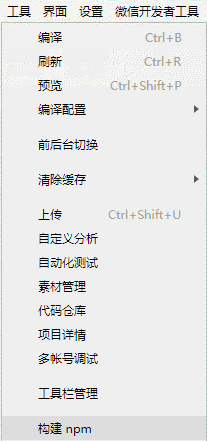
4、勾选“使用 npm 模块”选项
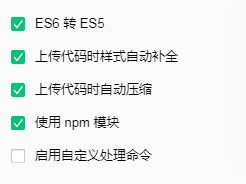
二、WeUI组件的使用
1、首先要在 app.wxss 里面引入 weui.wxss
@import '/miniprogram_npm/weui-miniprogram/weui-wxss/dist/style/weui.wxss';
2、在使用组件的页面的 json 文件加入 usingComponents 配置字段,例如弹窗组件
{
"usingComponents": {
"mp-dialog": "../../miniprogram_npm/weui-miniprogram/dialog/dialog"
// 注意:路径与组件包在项目的位置有关
}
}
3、在对应页面的 wxml 中直接使用该组件
<mp-dialog title="test" show="{{true}}" bindbuttontap="tapDialogButton" buttons="{{[{text: '取消'}, {text: '确认'}]}}">
<view>test content</view>
</mp-dialog>
操作完毕。
------------------------------分割线-----------------------------
第二种方法:
有小伙伴发现WeUi 新版本的使用更简单,更新一下。(我没有试过,xdm可以试试)
1. 微信基础库在2.2.1 以上(包含)可以直接在app.json 里面配置就可以
// app.json
{
"useExtendedLib": {
"weui": true
}
}
2. 在使用组件的页面的 json 文件加入 usingComponents 配置字段
{
"usingComponents": {
"mp-badge": "weui-miniprogram/badge/badge"
}
}
操作完毕。
上面第二种方法已验证可行,推荐使用第二种方法。
2021.10.28







 本文介绍了WeUI在微信小程序中的两种集成方式:第一种通过npm安装并构建;第二种直接在app.json中配置使用ExtendedLib。文章详细展示了每一步操作流程及注意事项。
本文介绍了WeUI在微信小程序中的两种集成方式:第一种通过npm安装并构建;第二种直接在app.json中配置使用ExtendedLib。文章详细展示了每一步操作流程及注意事项。

















 8167
8167

 被折叠的 条评论
为什么被折叠?
被折叠的 条评论
为什么被折叠?








